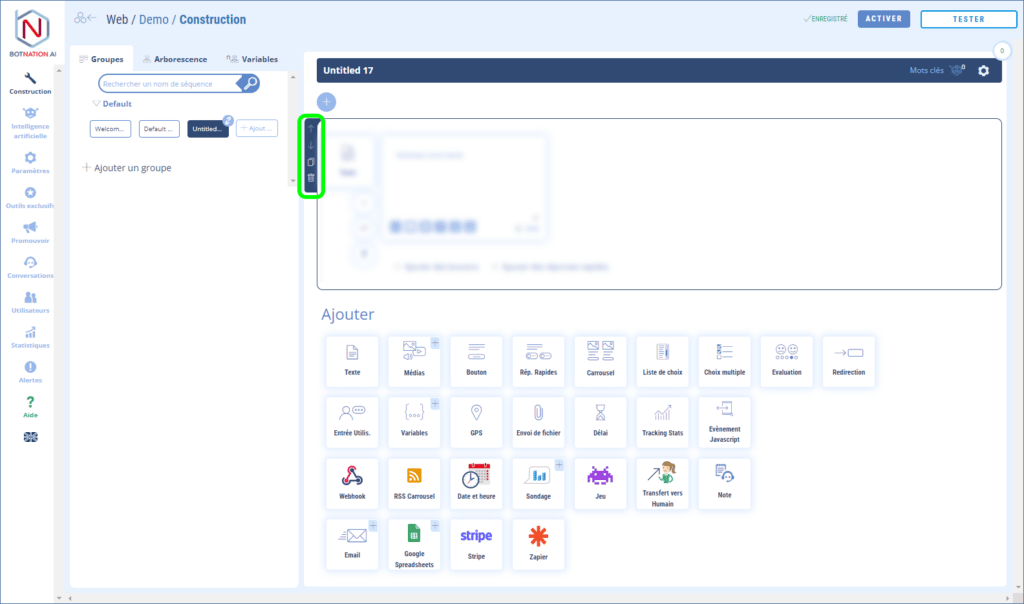Cette fonctionnalité permet d’arrondir la valeur d’une variable
Si le concept d’une variable est totalement abstrait pour vous, je vous conseille de consulter l’article suivant avant de poursuivre : Tout savoir sur les variables {{…}}.
1. Utilisation
Parmi les fonctionnalités de construction, cliquez sur « Variables » puis, dans le menu qui s’ouvre, cliquez sur « Arrondir ».
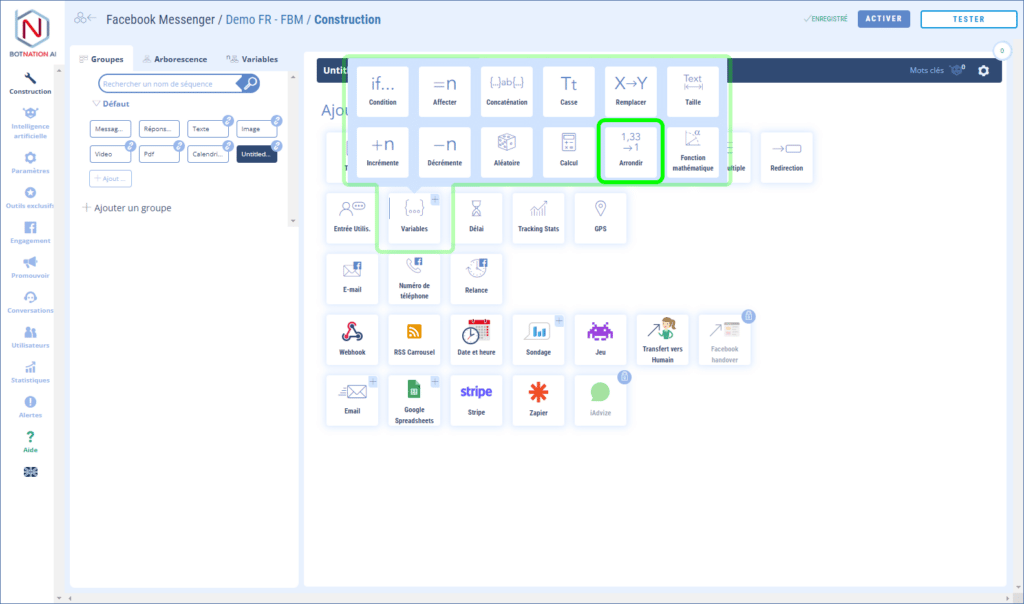
Cela ajoute la fonctionnalité suivante :
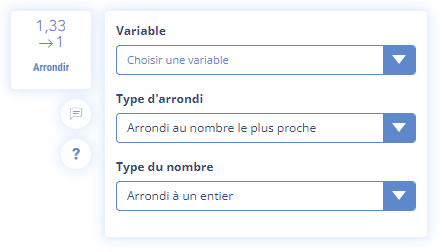
Vous pouvez choisir le type d’arrondi que vous souhaitez.
Par exemple, si le type du nombre est « Arrondi à un entier », alors les options auront le comportement suivant :
- Arrondi au nombre le plus proche
1,3 deviendra 1 et 4,8 deviendra 5 - Arrondi supérieur
1,3 deviendra 2 et 4,8 deviendra 5 - Arrondi inférieur
1.3 deviendra 1 et 4,8 deviendra 4
Vous pouvez aussi choisir le type final de la variable.
Par exemple, si le type d’arrondi est « Arrondi au nombre le plus proche », alors les options auront le comportement suivant :
- Arrondi à un entier
1,321 deviendra 1 et 4,876 deviendra 5 - Arrondi à 1 décimale après la virgule
1,321 deviendra 1,3 et 4.876 deviendra 4.9 - Arrondi à 2 décimales après la virgule
1,321 deviendra 1,32 et 4.876 deviendra 4.88
2. Options
A – Vous pouvez laissez un commentaire à vos collaborateurs à propos de cette fonctionnalité en cliquant sur l’icône (voir ci-dessous).
Voir l’article : Ajouter des Commentaires
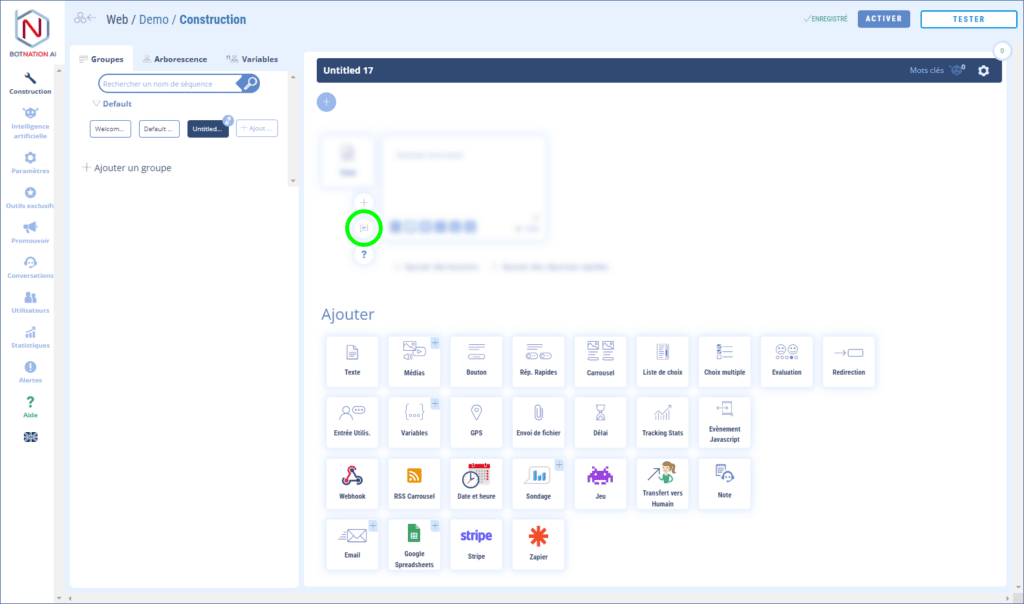
B – En cliquant sur l’icône « ? », l’aide en ligne s’ouvrira sur l’article correspondant à cette fonctionnalité.
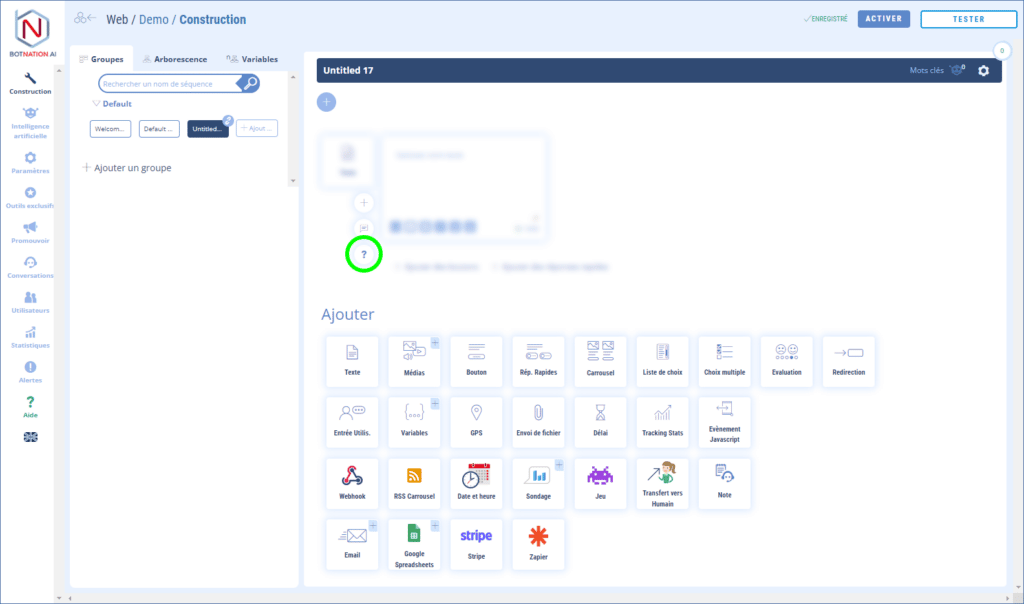
C – Vous pouvez dupliquer, supprimer ou déplacer cette fonctionnalité en utilisant les icônes qui apparaissent au survol.